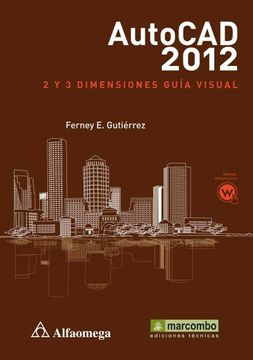Compartir
Autocad2012: 2 y 3 Dimensiones - Guía Visual
Ferney Eduardo Gutiérrez
(Autor)
·
Marcombo
· Tapa Blanda
Autocad2012: 2 y 3 Dimensiones - Guía Visual - Ferney Eduardo Gutiérrez
$ 42.348
$ 60.498
Ahorras: $ 18.149
Elige la lista en la que quieres agregar tu producto o crea una nueva lista
✓ Producto agregado correctamente a la lista de deseos.
Ir a Mis Listas
Origen: España
(Costos de importación incluídos en el precio)
Se enviará desde nuestra bodega entre el
Miércoles 05 de Junio y el
Viernes 14 de Junio.
Lo recibirás en cualquier lugar de Argentina entre 1 y 3 días hábiles luego del envío.
Reseña del libro "Autocad2012: 2 y 3 Dimensiones - Guía Visual"
Mediante la estructura de este libro, dibujantes, diseñadores, ingenieros, arquitectos y usuarios en general podrán dominar los lineamientos de AutoCAD 2012 para 2 y 3 dimensiones.Los cambios que ha tenido AutoCAD y la orientación que la empresaAUTODESK ha estado mostrando, focalizan las ventajas de usar AutoCAD 2012 en cuatro conceptos básicos:1. Documentación: Utilización de dibujos paramétricos, matrices asociativas y disminución de tiempo y errores.2. Comunicación: Conexión con sus diseños, formatos compatibles, integración de herramientas al espacio de trabajo e imágenes fotorrealistas para sus diseños.3. Exploración: Implementación de herramientas libres en 3D para generar diseños con mayor facilidad y exploración 3D con la herramienta View cube, que le permite ver e imaginar sus diseños de una forma más intuitiva y fácil.4. Personalización: Integración de herramientas en su espacio de trabajo y desarrollo mediante programación de aplicaciones de diseño.FERNEY EDUARDO GUTIÉRREZEstudió mecánica automotriz en el SENA donde obtuvo el título de Tecnólogo en Sistemas. Posteriormente se graduó de Ingeniero en Sistemas de la Universidad de San Buenaventura, Cali, y luego hizo una especialización en docencia de educación superior en la Universidad Santiago de Cali. Actualmente está terminando sus estudios de maestría en e-lerning, ha realizado especializaciones en AutoCAD y programación en Autolisp y Java;Ha sido docente de AutoCAD desde la versión 2.1 en la Universidad Autónoma de Occidente, Codinter, Compucali, Compuclub y el SENA.Capítulo 1CREACIÓN DE PROYECTOS18 CÓMO INICIAR UN PROYECTOCON AUTOCAD 201219 CÓMO SALIR DE AUTOCAD 2012Capítulo 2ENTORNO GRÁFICO22 INTERFAZ25 FORMAS DE EJECUTAR COMANDOS :; Teclado :; Línea de comandos26 TECL AS DE FUNCIÓN31 COMBINACIONES DE TECL AS32 CUADROS DE DIÁLOGO33 MENÚS PRINCIPALES O DE PERSIANA35 BARRAS DE HERRAMIENTAS39 VENTANAS4 3 CINTAS ORIBBONSP46 MENÚS CONTEX TUALES O EMERGENTESCapítulo 3COORDENADAS Y VISUALIZACIÓNDE PROYECTOS50 CÓMO VISUALIZAR EL ÁREA DE TRABA JO51 CÓMO CONFIGURAR EL TIPODE COORDENADAS52 SISTEMA DE COORDENADAS ;: Coordenadas absolutas ;V Coordenadas relativas ;Y Coordenadas polares ;; Formato de las coordenadas56 ZOOM ;[ Barra zoom ;[ Zoom tiempo reaLCapítulo 4 CREACIÓN DE ENTIDADES60 LÍNEA60 RAYO Y PUNTO62 LÍNEAS MÚLTIPLES62 ESCAL A63 POLILÍNEA64 CÍRCULO64 CENTRO, RADIO65 ARCO66 ARCO 3 PUNTOS67 ARANDEL A67 SPLINE68 ELIPSE68 CENTRO69 POLÍGONO69 INSCRITO70 RECTÁNGULO71 BLOQUE72 TABL A73 INGRESAR DATOS EN L AS CELDAS73 COLUMNAS74 JUSTIFICACIÓN DEL TEXTO DENTRO DE L AS CELDAS74 APLICAR COLOR AL BORDE DE L A CELDA75 APLICAR COLOR DE RELLENO75 COMBINAR CELDAS76 QUITAR COMBINACIÓN76 SUMAR CELDAS Y ELIMINAR CELDAS76 PROMEDIO DE EDADES77 CONTAR CELDAS77 COPIAR PROPIEDADES77 FECHA ACTUAL78 ÁREA DEL POLÍGONO78 ANCHO DE L A COLUMNA78 CAMBIAR TAMAÑO DE TABL A79 ESTILOS DE PUNTOS80 SOMBREADO81 CAMBIAR EL ÁNGULO DEL SOMBREADO82 SELECCIONAR OBJETO A SOMBREAR82 SOMBREADO NORMAL84 DEGRADADO85 CONTORNO85 REGIÓN86 COBERTURA86 NUBE DE RE VISIÓN87 TEX TO87 MULTILÍNEA88 INSERTAR UN CAMPO DE FECHADE CREACIÓN DEL DIBUJO88 JUSTIFICACIONES DE LOS TEX TOS88 TEX TO DE UNA LÍNEACapítulo 5 REFERENCIA A OBJETOS Y SELECCIÓN92 BARRA REFERENCIA A OBJETOSOBJECT SNAP92 REFERENCIA A OBJETOS100 REFERENCIA A OBJETOS o OBJECT SNAP100 HERRAMIENTAS DE SELECCIÓNCapítulo 6 CONSULTAS108 BARRA CONSULTA o INQUIRY108 DISTANCIA109 ÁREA117 PROPIEDADES FÍSICASCapítulo 7 MODIFICACIÓN DE PROYECTOS120 BARRA DE MODIFICAR121 ELIMINAR BORRAR121 DUPLICAR COPIA122 REFLEJO SIMETRÍA123 DESFASE EQUIDIST124 MATRIZ124 RECTANGUL AR125 POL AR GIRAR126 DESPL AZAR126 GIRAR127 ESCAL AR127 ESTIRAR128 COPIAR128 AL ARGA128 RECORTAR129 PARTIR130 UNIR130 CHAFL ÁN131 EMPALMARCapítulo 8 COMANDOS DE EDICIÓN: TEXTO SOMBREADO, POLILÍNEAS Y LÍNEAS134 CÓMO EDITAR TEX TO134 ESCAL A DEL TEX TO135 JUSTIFICACIÓN135 REEMPL AZAR136 MODIFICAR SOMBREADO137 EDITAR POLILÍNEA138 LONGITUD138 INCREMENTOCapítulo 9 ACOTADO140 BARRA DE DIMENSIONAMIENTO140 LINEAL HORIZONTAL O VERTICAL141 ALINEADA141 ANGUL AR142 LONGITUD DE ARCO142 COORDENADA14 3 RADIO14 3 DIÁMETRO14 4 CON RECODO14 4 CONTINUO145 BASE145 MARCA DE CENTRO146 ÁNGULO146 IZQUIERDA147 OPCIONES DE CONFIGURACIÓNDE ESTILO DE COTAcYd Escala global de las cotascYf Símbolos y fl echascYf Tamaño bloque de cotac;l Tamaño de marca de centroc;l Ubicación del símbolo de longitud del arco151 LÍNEASc;c Ángulo del recodoc;c Separación de la línea de extensión a partirde la línea de dimensiónc;: Separación de la línea deextensión a partir del origenc;: Longitud líneas de extensiónc;V Color líneas de dimensiónc;V Color líneas de extensiónc;Y Separación entre líneas basec;Y Ocultar una línea de dimensión155 TEX TOc;; Color del textoc;; Tamaño del textoc;[ Ubicación del texto verticalc;[ Ubicación del texto horizontalc;d Separación del texto a partirde la línea de dimensiónc;d Alineación del texto158 UNIDADES PRINCIPALESc;o Unidades arquitecturac;o Cantidad de decimalesc;f Redondeoc;f Prefi joc[l Sufi joc[l Factor de escala161 UNIDADES ANGUL ARESc[c Cantidad de decimales para los ángulos162 UNIDADES ALTERNATIVASc[: Formato de unidad para la cota alternativac[V Cantidad de decimales paralas unidades alternativasc[Y Redondeo en unidades alternativasc[; Prefi jo en unidades alternativasc[[ Sufi jo en alternativa166 TOLERANCIAc[d Valor de tolerancia máximac[d Cantidad de decimales para las toleranciasc[o Tamaño del texto de la toleranciac[o Ubicación del texto de la toleranciaCapítulo )2 CAPAS170 BARRA CAPA o L AYERcdl Nueva capacdc Cambiar de capa a unas entidadescdc Color capacd: Asignar un tipo de línea a una capacd: Indicar la capa activacdV Activar o desactivar una capacdY Inutilizar o reutilizar una capacd; Bloqueo de una capacd[ Eliminación de una capaCapítulo )) CREACIÓN DE OBJETOS EN 3 DIMENSIONES178 VENTANAS179 BARRA MODELO180 POLISÓLIDO180 ENTIDAD181 CA JA181 CUÑA182 CONO182 CENTRO183 ESFERA184 CILINDRO185 PIRÁMIDE186 TOROIDE187 BARRER187 TRAYECTORIA188 TORSIÓN188 SOLE VACIÓN188 REGL ADACapítulo 10 ESPACIOS DE TRABAJO, ESTILOS VISUALES, EDICIÓN DE OBJETOS Y SUBOBJETOS EN 3D'190 ESPACIO DE TRABA JOcfl Autocad clásicocfl Guardar actual como191 BARRA ESTILOS VISUALEScfY Aplicar estilo de cara - goochcf; Estado del solcf; Defi nir ubicación196 EDITOR DE MATERIALEScfd Activar el navegador de materialescfd Aplicar un materialcfo Escala del materialcff Expulsar un área199 MOVER L A CARA DE UN SÓLIDOCON LOS PINZAMIENTOS200 MOVER UNA ARISTA DE L A CARA DEUN SÓLIDO CON LOS PINZAMIENTOSCapítulo 11 CREACIÓN DE SECCIONES A PARTIR DE SÓLIDOS EN 3D202 PL ANO DE SECCIÓN:l: Plano de sección ortogonal:lV Activar plano de sección:lV Desplazar el plano de seccióncon los pinzamientos:lY Cambiar el sentido del plano desección con los pinzamientos:lY Activar borde:l; Seleccionar escalonadamente unapieza con los pinzamientos205 SECCIÓN DOS DIMENSIONES206 SECCIÓN TRES DIMENSIONES207 SECCIÓN TRES DIMENSIONESCON SOMBREADO ANSI31208 ESTAMPAR ARISTASCapítulo 12 IMPRESIÓN210 IMPRIMIR211 SELECCIONAR PERIFÉRICO DE SALIDA211 SELECCIONAR EL TAMAÑO DEL PAPEL212 DEFINIR ÁREA DE IMPRESIÓN212 CENTRAR L A IMPRESIÓN213 INDICAR L A ESCAL A DE IMPRESIÓN213 CONFIGURAR EL COLORDE PLUMAS DE IMPRESIÓN214 CONFIGURAR EL ESPESOR DE L ASPLUMAS EN L A IMPRESIÓN214 ORIENTACIÓN DE L A IMPRESIÓN214 VISTA PRE VIA DE L A IMPRESIÓNCapítulo 13 RESTRICCIONES216 PALETA DE CREACIÓN DE BLOQUES217 RESTRICCIONES CONSTRAINTS217 RESTRICCIONES GEOMÉTRICAS217 PARÁMETROS DE RESTRICCIÓNCapítulo 14 COMANDOS VERSIÓN ANTERIOR Y LO NUEVO228 PANTALL A DE BIENVENIDA229 SOMBREADO CON FONDO229 TRANSPARENCIA DEL SOMBREADO230 APLICAR UN MATERIAL DESDEEL EXPLORADOR DE MATERIALES231 CONVERTIR A CURVA UN SEGMENTO DEPOLILÍNEA CON LOS PINZAMIENTOS231 AGREGAR UN VÉRTICE A UNAPOLILÍNEA CON LOS PINZAMIENTOS232 DEDUCCIÓN DE RESTRICCIONESGEOMÉTRICAS232 RED233 FUSIÓN DE SUPERFICIE233 PARCHE DE SUPERFICIE234 PARALEL A DE SUPERFICIE234 EMPALMAR SUPERFICIE235 CORTAR SUPERFICIE235 AL ARGAR SUPERFICIE236 ESCULPIR SUPERFICIE236 CONVERTIR A NURB UNA SUPERFICIE237 EDITAR UN CONTROL EN UNASUPERFICIE NURB237 VISUALIZAR PUNTOS DE CONTROL238 REGENERAR PUNTOS DE CONTROL238 RECORTAR SUPERFICIE CONUNA ENTIDAD EN 2D239 ACTIVAR ANÁLISIS ZEBRA239 ACTIVAR ANÁLISIS SUPERFICIECURVATURA240 ACTIVAR ANÁLISIS ÁNGULOSDE INCLINACIÓN241 VISTA BASE242 ESCAL A24 3 ESTILO DE VISTA
- 0% (0)
- 0% (0)
- 0% (0)
- 0% (0)
- 0% (0)
Todos los libros de nuestro catálogo son Originales.
El libro está escrito en Español.
La encuadernación de esta edición es Tapa Blanda.
✓ Producto agregado correctamente al carro, Ir a Pagar.